Abbiamo spesso citato, nelle pagine de IlSoftware.it, le unità “NirSoft“. Si tratta di programmi “portabili” e di dimensioni estremamente ridotte che consentono di effettuare operazioni di manutenzione e diagnostica sul personal computer.
Da oggi è possibile ottenere tutte le utilità “NirSoft” in un unico pacchetto, raccolte sotto l’ombrello di “NirLauncher“, una compatta applicazione che funge da “trampolino di lancio” per tutte le applicazioni.
La caratteristica principale di NirLauncher è che, così come le utilità che ospita, non richiede alcuna installazione. Anzi, il programma può essere inserito in una comune chiavetta USB in modo tale da poter eseguire al bisogno, in qualunque momento, le applicazioni comprese nel pacchetto.
L’utilizzo di NirLaucher si concretizza semplicemente estraendo tutto il contenuto dell’archivio compresso nirsoft_package_1.xx.zip in una cartella di propria scelta quindi facendo doppio clic sul file eseguibile NirLauncher.exe.
Com’è possibile notare, il pacchetto propone anche il file autorun.inf: copiando tutto il contenuto dell’archivio Zip in un’unità USB, verrà così attivata anche la procedura di “autorun” od “autoplay”. All’inserimento del supporto, sarà in questo modo automaticamente eseguito il launcher NirSoft (ovviamente la funzionalità “autoplay” deve essere abilitata anche a livello Windows).
Non solo. NirLauncher può essere esteso mediante l’aggiunta di altre applicazioni “portabili”. Il programma supporta già, per esempio, le famose utilità SysInternals, scaricabili dal sito web di Microsoft ed il cui sviluppo è seguito da Mark Russinovich.
Dopo aver estratto tutto il contenuto del file compresso nirsoft_package_1.xx.zip in una cartella di propria scelta, per aggiungere le utilità SysInternals è sufficiente prelevare questo file e salvarne il contenuto in una sottocartella nella directory di NirLaucher:
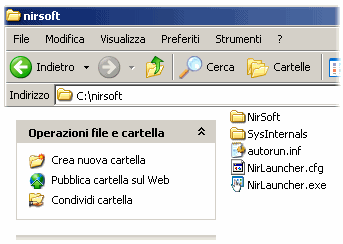
Si può estrarre le utilità SysInternals, per esempio, nella sottocartella SysInternals, com’è possibile evincere dall’immagine.
Il secondo passo consiste nel fare clic con il tasto destro del mouse su questo collegamento, selezionare Salva destinazione con nome… e memorizzare il file sysinternals2.nlp nella cartella SysInternals.
Facendo doppio clic sul file NirLauncher.exe è possibile, a questo punto, avviare il software. Immediatamente, il programma proporrà una finestra all’interno della quale sono raggruppate, per categoria di appartenenza, tutte le utilità NirSoft.
Cliccando sul pulsante Password recovery utilities si possono visionare le utilità deputate al recupero di password e credenziali di accesso; Network monitoring tools permette di accedere all’elenco dei programmi per il monitoraggio dell’interfaccia di rete e lo “sniffing” dei pacchetti dati; Web browser tools consente di interfacciarsi con le funzionalità dei vari browser che si occupano della gestione della cache, dei cookie e della cronologia; Video/audio related utilities mostra le utilità per la gestione degli aspetti riguardanti audio e video, codec compresi; Internet related utilities contiene riferimenti alle utilità spiccatamente rivolte alla gestione delle operazioni in Rete; Command-line utilities elenca i programmi che funzionano da riga di comando; Desktop utilities mostra i programmi che hanno a che fare con la gestione della shell di Windows e dell’interfaccia utente in generale; Outook/Office utilities ospita alcuni programmi per la verifica di alcune funzionalità di Office e del client di posta Outlook; Programmer tools raccoglie alcune utilità destinate agli sviluppatori; Disk utilities propone applicazioni correlate alla gestione del file system e delle caratteristiche dei dischi fissi (ad esempio, SMART); System utilities offre numerose utilità per la manutenzione di Windows e la risoluzione di problemi mentre Other utilities contiene altri programmi non appartenenti alle precedenti categorie.
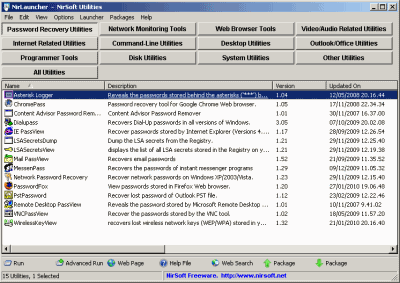
Per aggiungere anche le utilità SysInternals, è sufficiente cliccare sul menù Launcher, Add Software Package di NirLauncher, accedere alla sottocartella SysInternals e fare doppio clic sul file sysinternals2.nlp.
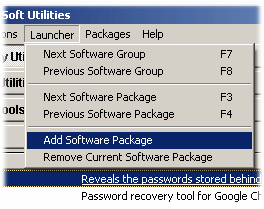
Ricalcando l’impostazione della finestra mostrata nel caso delle utilities NirSoft, NirLauncher mostrerà così la lista delle applicazioni che compongono il pacchetto SysInternals. Cliccando sul pulsante SysInternals GUI Tools è possibile ottenere la lista delle utilità che dispongono di interfaccia grafica.
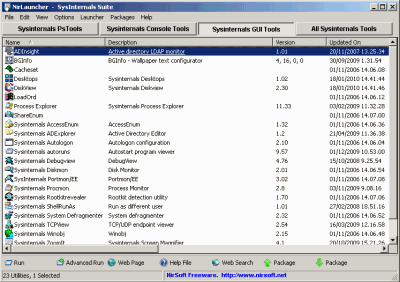
Per tornare alle utilità NirSoft è sufficiente selezionare NirSoft Utilities dal menù Package oppure servirsi dei tasti F3 ed F4.
Per avviare un qualsiasi programma, è sufficiente selezionarlo dall’elenco quindi cliccare sul pulsante Run in basso. La modalità Advanced run consente di passare all’utilità dei parametri specifici, di eseguire il programma indicato come amministratore sui sistemi Windows Vista e Windows 7 e di regolare ulteriori impostazioni accessorie.
/https://www.ilsoftware.it/app/uploads/2023/05/img_5914.jpg)
/https://www.ilsoftware.it/app/uploads/2025/12/eliminare-AI-Windows-11.jpg)
/https://www.ilsoftware.it/app/uploads/2025/12/KB5072033-KB5071417-Windows-11.jpg)
/https://www.ilsoftware.it/app/uploads/2025/12/consumo-RAM-app-windows-11.jpg)
/https://www.ilsoftware.it/app/uploads/2025/12/Windows-11-MS-DOS.jpg)